Αλλαγές μετά από ενημέρωση του λογισμικού σε Android 13
Εκτός από την ενημέρωση του λογισμικού σε Android 13, έγιναν επίσης μερικές αλλαγές στις υπάρχουσες λειτουργίες. Τα ακόλουθα αποτελούν μερικές από τις σημαντικές αλλαγές της ενημέρωσης της συσκευής σας στο Android 13.
Αυτός ο Οδηγός βοήθειας δεν περιγράφει όλες τις δυνατότητες και τις λειτουργίες του Android 13. Μερικές δυνατότητες, λειτουργίες, ρυθμίσεις και στοιχεία του σχεδιασμού οθόνης μπορεί να διαφέρουν από το περιεχόμενο αυτού του Οδηγός βοήθειας μετά από την ενημέρωση της συσκευής σας στο Android 13.
Νέα οθόνη κλειδώματος
Τα ακόλουθα εικονίδια εμφανίζονται στην οθόνη κλειδώματος. Μπορείτε γρήγορα να αποκτήσετε πρόσβαση σε κάθε δυνατότητα από την οθόνη κλειδώματος αγγίζοντας παρατεταμένα τα εικονίδια.
Σημείωση
- Η μέθοδος λειτουργίας για τα εικονίδια στην οθόνη κλειδώματος έχει αλλάξει από χειρονομία σάρωσης σε παρατεταμένο άγγιγμα.
-
Το
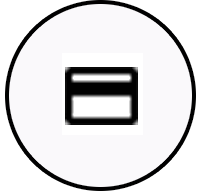 (Εικονίδιο Πορτοφόλι) θα εμφανιστεί, εάν εγκαταστήσετε μια εφαρμογή πληρωμών NFC και διαμορφώσετε τις κατάλληλες ρυθμίσεις.
(Εικονίδιο Πορτοφόλι) θα εμφανιστεί, εάν εγκαταστήσετε μια εφαρμογή πληρωμών NFC και διαμορφώσετε τις κατάλληλες ρυθμίσεις.Μπορείτε να εμφανίσετε ή να αποκρύψετε το
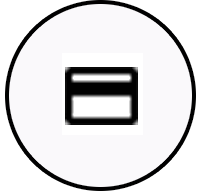 (Εικονίδιο Πορτοφόλι) στην οθόνη κλειδώματος. Βρείτε και πατήστε τις επιλογές [Ρυθμίσεις] > [Προβολή] > [Προτιμήσεις κλειδ. οθόνης] και, έπειτα, πατήστε τον διακόπτη [Εμφάνιση πορτοφολιού].
(Εικονίδιο Πορτοφόλι) στην οθόνη κλειδώματος. Βρείτε και πατήστε τις επιλογές [Ρυθμίσεις] > [Προβολή] > [Προτιμήσεις κλειδ. οθόνης] και, έπειτα, πατήστε τον διακόπτη [Εμφάνιση πορτοφολιού]. -
Το
 (Εικονίδιο Στοιχεία ελέγχου συσκευής) θα εμφανιστεί στην οθόνη κλειδώματος, εάν εγκαταστήσετε μια εφαρμογή ελέγχου συσκευής και διαμορφώσετε τις κατάλληλες ρυθμίσεις.
(Εικονίδιο Στοιχεία ελέγχου συσκευής) θα εμφανιστεί στην οθόνη κλειδώματος, εάν εγκαταστήσετε μια εφαρμογή ελέγχου συσκευής και διαμορφώσετε τις κατάλληλες ρυθμίσεις.Μπορείτε να εμφανίσετε ή να αποκρύψετε το
 (Εικονίδιο Στοιχεία ελέγχου συσκευής) στην οθόνη κλειδώματος. Βρείτε και πατήστε τις επιλογές [Ρυθμίσεις] > [Προβολή] > [Προτιμήσεις κλειδ. οθόνης] και, έπειτα, πατήστε τον διακόπτη [Εμφάνιση στοιχείων ελέγχου συσκευής].
(Εικονίδιο Στοιχεία ελέγχου συσκευής) στην οθόνη κλειδώματος. Βρείτε και πατήστε τις επιλογές [Ρυθμίσεις] > [Προβολή] > [Προτιμήσεις κλειδ. οθόνης] και, έπειτα, πατήστε τον διακόπτη [Εμφάνιση στοιχείων ελέγχου συσκευής].
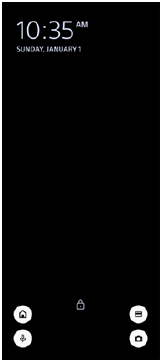
Υπόδειξη
- Μπορείτε να ελέγξετε μια συνδεδεμένη εξωτερική συσκευή χωρίς να ξεκλειδώσετε τη συσκευή σας. Βρείτε και πατήστε τις επιλογές [Ρυθμίσεις] > [Προβολή] > [Προτιμήσεις κλειδ. οθόνης] και, στη συνέχεια, πατήστε τον διακόπτη [Έλεγχος από κλειδωμένη συσκευή] για να ενεργοποιήσετε τη λειτουργία.
Νέος πίνακας Γρήγορες ρυθμίσεις
Σύρετε προς τα κάτω δύο φορές από το πάνω μέρος της οθόνης για να ανοίξετε τον πίνακα γρήγορων ρυθμίσεων.
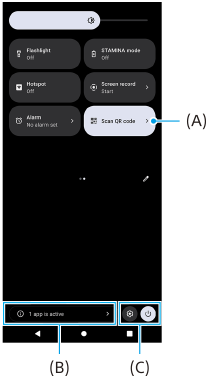
Άνοιγμα Σάρωσης κωδικών QR από τον πίνακα Γρήγορες ρυθμίσεις
-
Στον πίνακα Γρήγορες ρυθμίσεις, σαρώστε προς τα αριστερά ή προς τα δεξιά για να βρείτε τη
 (Σάρωση κωδικού QR) (A) και, στη συνέχεια, πατήστε την.
(Σάρωση κωδικού QR) (A) και, στη συνέχεια, πατήστε την.
Έλεγχος ενεργών εφαρμογών (B)
Πατήστε για να εμφανιστούν οι ενεργές εφαρμογές που ίσως να επηρεάσουν τη διάρκεια ζωής της μπαταρίας, ακόμα κι εάν δεν τις χρησιμοποιείτε. Μπορείτε να επιλέξετε μια εφαρμογή που εκτελείται και να τη διακόψετε. Δεν μπορεί να διακοπεί η εκτέλεση όλων των εφαρμογών.
Αλλαγή στις θέσεις των εικονιδίων (C)
Πατήστε  (Εικονίδιο ρυθμίσεων) για να ανοίξετε το Ρυθμίσεις μενού.
(Εικονίδιο ρυθμίσεων) για να ανοίξετε το Ρυθμίσεις μενού.
Πατήστε  (Κουμπί μενού λειτουργίας) για να ανοίξετε το μενού λειτουργίας.
(Κουμπί μενού λειτουργίας) για να ανοίξετε το μενού λειτουργίας.
Ταπετσαρία και στιλ
Μπορείτε να αλλάξετε το χρώμα έμφασης του συστήματος ώστε να ταιριάζει με την επιλεγμένη ταπετσαρία.
-
Αγγίξτε παρατεταμένα μια κενή περιοχή στην αρχική οθόνη και, στη συνέχεια, πατήστε [Ταπετσαρία και στιλ].
Μπορείτε να επιλέξετε τα επιθυμητά χρώματα ή ρυθμίσεις στην οθόνη ρυθμίσεων [Ταπετσαρία και στιλ].
Αλλαγές στην εφαρμογή Κάμερα
Αλλαγή στη μέθοδο εμφάνισης για αποτελέσματα σάρωσης κωδικού QR
Η μέθοδος εμφάνισης για τα αποτελέσματα σάρωσης κωδικού QR έχει αλλάξει από ειδοποίηση σε διαφημιστικό πλαίσιο.
Στρέψτε την κάμερα προς τον Κωδικό QR και, στη συνέχεια, πατήστε το διαφημιστικό πλαίσιο που εμφανίζεται στο εικονοσκόπιο.
Σημείωση
- Οι ειδοποιήσεις Κωδικού QR δεν εμφανίζονται πλέον στον πίνακα ειδοποιήσεων.
Νέα χαρακτηριστικά Side Sense
Το μενού Side sense και το μενού πολλαπλών παραθύρων έχουν βελτιωθεί.
Μπορείτε να αλλάξετε μεταξύ του μενού Side sense και του μενού πολλαπλών παραθύρων αν πατήσετε κάθε καρτέλα.
Για να αποτυπώσετε ένα στιγμιότυπο οθόνης χρησιμοποιώντας το μενού Side sense, πατήστε [Λήψη στιγμιότ.] στην κάτω περιοχή.
![Εικόνα που δείχνει πού βρίσκονται οι καρτέλες και το εικονίδιο [Λήψη στιγμιότ.] στο μενού Side sense.](image/SCR-213-Tsup-SIDESENSE-MENU.png)
Άλλα ενημερωμένα χαρακτηριστικά
Επιλογή της SIM που χειρίζεται την κίνηση δεδομένων εάν χρησιμοποιείτε δύο SIM
Η διαδικασία ρύθμισης έχει αλλάξει.
-
Βρείτε και πατήστε τις επιλογές [Ρυθμίσεις] > [Δίκτυο και διαδίκτυο] > [Κάρτες SIM].
-
Επιλέξτε τη SIM που θέλετε να χρησιμοποιείτε για την κίνηση δεδομένων.
-
Πατήστε τον διακόπτη [Δεδομένα κινητής τηλεφωνίας] για να ενεργοποιήσετε τη λειτουργία.
-
Για να ολοκληρώσετε τη διαδικασία, ακολουθήστε τις οδηγίες στην οθόνη, εάν σας ζητηθεί.